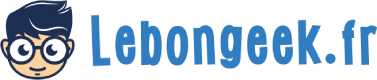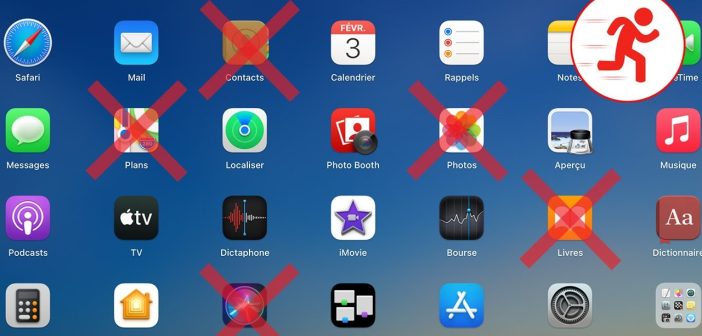? Il existe plusieurs façons de supprimer des applications sur Mac. L’une d’entre elles consiste à ouvrir la fenêtre « Finder » et à aller dans « Apps ». Dans « Apps », recherchez l’application que vous souhaitez supprimer et faites-la glisser vers la Corbeille de votre Mac. Vous pouvez également cliquer avec le bouton droit de la souris et sélectionner « Déplacer vers la corbeille ».
Pour en savoir plus sur la suppression d’applications sur votre Mac et sur la suppression d’autres applications sur votre Mac, lisez la suite.
A lire aussi : Découverte d'AIRMES : fonctionnalités et avantages du logiciel gestion
Plan de l'article
Pourquoi supprimer des applications sur Mac ?
Dans un monde technologique en constante évolution, la vitesse à laquelle les nouvelles technologies sont produites, y compris les applications pour votre Mac ou d’autres appareils, peut être écrasante.
- De nombreuses applications sont créées pour vous aider à optimiser votre productivité ou vous divertir tout au long de la journée.
- Si vous n’avez jamais supprimé d’applications sur votre Mac, il se peut que vous manquiez d’espace de stockage.
- La suppression d’applications sur votre Mac est un processus nécessaire pour conserver de l’espace de stockage et assurer le bon fonctionnement de votre Mac.
- La suppression d’applications permet non seulement de libérer de l’espace sur votre Mac, mais aussi d’assurer son fonctionnement optimal.
Toutefois, sachez que certaines applications de votre Mac ne peuvent pas être supprimées.
A lire en complément : Chromecast com setup : configurer Google Chromecast
Il peut s’agir d’applications telles que Safari et App Store, qui ont été installées sur votre Mac par le biais de son système d’exploitation et sont considérées comme nécessaires au fonctionnement optimal de l’ordinateur.
Pour avoir plus de renseignements, n’hésitez pas à contacter notre réparateur PC MAC de TechinClic.
3 façons de supprimer des applications sur Mac
Si vous souhaitez supprimer des applications sur Mac, trois possibilités s’offrent à vous.
Ci-dessous, je vous présente les différentes façons de supprimer des applications sur votre Mac à l’aide de guides étape par étape.
Suppression d’applications sur Mac à partir du Launchpad
La première façon de supprimer des applications sur Mac est de passer par le Launchpad de votre Mac.
- Ouvrez le Launchpad sur votre Mac.
- Recherchez l’application que vous souhaitez supprimer dans le Launchpad. Si vous ne la trouvez pas, vous pouvez la rechercher dans la barre de recherche située en haut du Launchpad.
- Une fois que vous avez trouvé l’application que vous souhaitez supprimer, cliquez et maintenez le pavé tactile sur l’application souhaitée et vos applications commenceront à se secouer. Si vous regrettez d’avoir supprimé une application, il vous suffit de cliquer n’importe où sur la page Launchpad.
- Appuyez sur le bouton « Supprimer » qui apparaît à côté de l’application que vous souhaitez supprimer.
- Enfin, appuyez sur le bouton « Supprimer » lorsque vous êtes sûr de vouloir supprimer l’application.
Suppression d’applications sur Mac avec le Finder
Si vous avez besoin d’un autre moyen de supprimer des applications sur Mac, vous pouvez également le faire via le Finder de votre Mac.
- Ouvrez le Finder sur votre Mac.
- Allez dans le dossier « Apps » du Finder, où se trouvent vos applications.
- Trouvez l’application que vous souhaitez supprimer
- Faites glisser l’application vers la Corbeille de votre Mac ou cliquez avec le bouton droit de la souris sur l’application et sélectionnez « Déplacer vers la Corbeille ».
- Vous pouvez être invité à entrer le nom d’utilisateur et le mot de passe de l’utilisateur administratif. Il s’agit souvent du même que celui que vous utilisez pour vous connecter à votre Mac.
- L’application sera alors placée dans la corbeille de votre Mac. Videz la corbeille en l’ouvrant et en cliquant sur « Vider
Si vous regrettez d’avoir supprimé une application avant de vider la Corbeille, vous pouvez la remettre en place.
Pour ce faire, ouvrez la Corbeille, faites un clic droit sur l’application que vous souhaitez remettre en place et sélectionnez « Remettre en place ».
Suppression d’applications sur Mac via les préférences
Une autre façon de supprimer des applications sur votre Mac consiste à passer par les préférences de votre Mac.
- Cliquez sur l’icône Apple dans le coin supérieur gauche.
- Sélectionnez « Préférences système ».
- Cliquez ensuite sur ‘Général’ que vous trouverez dans le menu latéral.
- Cliquez sur « Espace de stockage ».
- Cliquez sur l’icône d’information à côté de « Apps ».
- Trouvez l’application que vous souhaitez supprimer et cliquez dessus.
- Cliquez sur le bouton « Supprimer
- Cliquez ensuite sur « Supprimer » lorsque vous êtes sûr de vouloir supprimer l’application en question.
Comment supprimer des applications sur votre Mac
En plus d’installer des applications sur votre Mac à partir de l’App Store, vous pouvez également avoir installé des applications à partir d’Internet ou d’un disque.
Si vous souhaitez supprimer à nouveau ces applications, vous pouvez procéder comme suit :
- Ouvrez la fenêtre du Finder sur votre Mac
- Cliquez ensuite sur « Apps » dans le menu latéral.
- Si l’application que vous souhaitez supprimer se trouve dans un dossier, ouvrez ce dossier et vérifiez s’il existe une fonction permettant de supprimer l’application. Si c’est le cas, double-cliquez sur la fonction et suivez les instructions fournies.
- Si l’application ne se trouve pas dans un dossier et/ou s’il n’y a pas de fonction permettant de la supprimer, faites glisser l’application vers la corbeille. Vous pouvez également cliquer avec le bouton droit de la souris sur l’application et sélectionner « Déplacer vers la corbeille ».
Si vous avez besoin d’assistance informatique pour supprimer des applications sur Mac ou pour n’importe quel problème informatique, contactez le service support informatique Techinclic.